프로그램 오류 원인 파악과 디버깅 단계별 해결법
프로그래밍을 하다 보면 우리는 여러 가지 오류와 마주하게 됩니다. 이러한 문제를 해결하는 데 있어 디버깅 기술은 매우 중요합니다. 특히 디버깅 절차에서 발생할 수 있는 일반적인 오류와 그 해결 방법에 대해 알아보도록 하겠습니다. 이번 글에서는 IntelliJ IDEA에서의 디버깅 오류 해결 방법을 중심으로, 다양한 상황에서 활용할 수 있는 팁들을 공유하고자 합니다.
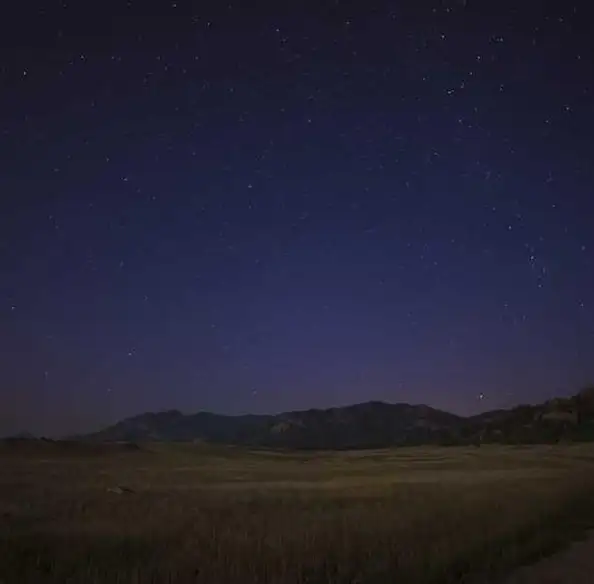
디버깅 과정 이해하기
디버깅이란 프로그램의 코드에서 발생하는 오류를 찾아내고 수정하는 과정입니다. 이를 통해 프로그램의 실행 흐름을 이해하고, 예상한 대로 작동하지 않는 부분을 원인 분석할 수 있습니다. 디버깅의 과정은 다음과 같은 단계로 나눌 수 있습니다:
- 문제 식별하기
- 문제를 발생시키는 코드 찾아내기
- 오류 수정하기
- 수정한 부분 검증하기
IntelliJ IDEA의 디버깅 모드 설정
디버깅 모드를 사용하기 위해서는 먼저 IntelliJ IDEA 내에서 브레이크 포인트를 설정해야 합니다. 브레이크 포인트는 특정 지점에서 프로그램을 일시 중지시키는 역할을 하며, 이를 통해 변수의 값을 확인하고 실행 흐름을 추적할 수 있습니다. 브레이크 포인트를 설정하는 방법은 아주 간단합니다. 수정하고자 하는 코드의 왼쪽 여백을 클릭하면 빨간 점이 생기며 브레이크 포인트가 설정됩니다. 이후, 디버깅 모드로 실행하면 해당 지점에서 프로그램이 멈추게 됩니다.
내부 클래스 문제 해결하기
어떤 날에는 디버그 모드를 실행했는데, 예상과 다르게 내부 클래스만 표시되고 정상적인 값이 나타나지 않는 경우가 있을 수 있습니다. 이런 현상이 발생할 때는 다음과 같은 단계를 거쳐 문제를 해결할 수 있습니다.
- 맥북 기준으로는 Shift + CMD + F8을 눌러 브레이크 포인트 설정 창을 엽니다. Windows에서는 설정 > Keymap > Find Shortcut으로 진입하여 단축키를 확인할 수 있습니다.
- 이제 Java Exception Breakpoints와 Any Exception 옵션의 체크를 해제한 후 Done을 누릅니다.
- 디버깅 모드를 다시 실행하면 이제 원하는 메서드에 대한 정상적인 값이 표시되는 것을 확인할 수 있습니다.
Visual Studio Code에서의 디버깅 오류 해결
Visual Studio Code에서도 디버깅 중 문제가 발생할 수 있습니다. 예를 들어, C++ 소스 파일을 디버깅할 때 한글이 깨져서 나오는 경우가 종종 있습니다. 이때는 다음과 같은 방법으로 문제를 해결할 수 있습니다.
- 먼저, Beta: 세계 언어 지원을 위한 Unicode UTF-8 사용 옵션을 활성화해보세요.
- 이전에 Visual Studio 2022에서 발생했던 오류를 경험해본 적이 있다면, 유사한 방식으로 오류를 해결할 수 있습니다. 콘솔에서 한글이 깨지거나 하는 문제는 다시 빌드하는 것으로 해결되는 경우도 많았습니다.
- 설정 방법은 간단합니다. 제어판에서 시계 및 국가 > 국가 또는 지역 > 관리자 옵션 탭으로 이동해 시스템 로켈 변경 항목을 체크하면 됩니다.
Eclipse와 STS의 디버깅 오류 해결
Eclipse나 Spring Tool Suite(STS)에서 디버깅을 진행하다가 브레이크 포인트가 작동하지 않고 스킵되는 현상을 경험할 수 있습니다. 이 경우, 다음과 같은 조치를 취해 보세요.
- 우선, Run 메뉴에서 Skip all Breakpoints가 체크되어 있지 않은지 확인합니다.
- 상단 오른쪽에서 Open Perspective 아이콘을 클릭하여 Debug로 전환한 후, Breakpoints 탭으로 이동합니다.
- Skip all Breakpoints 체크를 해제하면 브레이크 포인트가 정상적으로 작동합니다.
변수 값 확인하기
디버깅을 하면서 변수의 값을 확인하는 것은 매우 중요합니다. 대부분의 오류는 변수에 잘못된 값이 들어오는 경우 발생하기 때문입니다. 디버깅 모드에서 변수를 마우스 오버하면 해당 변수의 현재 값을 확인할 수 있습니다. 이 외에도 Variables 탭에서 확인할 수 있으며, Expressions 탭을 사용하면 특정 변수의 값을 보다 쉽게 추적할 수 있습니다.

결론
프로그래밍 중 발생하는 오류들은 각기 다른 원인으로 인해 나타나므로, 디버깅 기술을 잘 활용하면 효과적으로 문제를 해결할 수 있습니다. IntelliJ IDEA, Visual Studio Code, Eclipse와 같은 다양한 IDE에서 제공하는 디버깅 기능을 적극적으로 활용하시길 권장합니다. 오류에 대한 원인을 파악하고 해결하는 과정을 통해 개발자로서의 역량을 더욱 키울 수 있을 것입니다. 디버깅 경험이 쌓일수록 문제 해결 능력이 향상되므로, 꾸준히 연습하는 것이 중요합니다.
질문 FAQ
디버깅 모드란 무엇인가요?
디버깅 모드는 프로그래밍 오류를 찾아 수정하기 위해 코드를 실행하는 방식입니다. 이를 통해 코드의 흐름을 추적하고, 어떤 부분에서 문제가 발생하는지 분석할 수 있습니다.
IntelliJ IDEA에서 브레이크 포인트를 어떻게 설정하나요?
브레이크 포인트는 코드 왼쪽 여백을 클릭하여 설정할 수 있습니다. 빨간 점이 나타나면 브레이크 포인트가 활성화된 것입니다. 이후 디버깅 모드로 실행하면 해당 위치에서 프로그램이 중지됩니다.
디버깅 중 내부 클래스가 정상적으로 표시되지 않으면 어떻게 해야 하나요?
내부 클래스 문제가 발생하면, Exception Breakpoints의 설정을 확인하고 체크를 해제한 후 다시 디버깅을 실행해 보세요. 그러면 정상적인 값이 나오게 됩니다.
Visual Studio Code에서 한글이 깨지면 어떻게 해결하나요?
한글 깨짐 현상은 Unicode UTF-8 사용 옵션을 활성화함으로써 해결할 수 있습니다. 추가로 시스템 로켈을 변경하면 문제를 해결할 수 있습니다.
Eclipse에서 브레이크 포인트가 작동하지 않으면 어떻게 하나요?
Eclipse에서 브레이크 포인트가 작동하지 않을 경우, ‘Skip all Breakpoints’ 설정을 확인하고 이를 해제하면 브레이크 포인트가 정상적으로 작동합니다.